
Διαχείριση Κατοπτρισμού iPhone σε iPhone ή Mac
Ο Κατοπτρισμός iPhone επιτρέπει την πρόσβαση και τον έλεγχο του iPhone απευθείας από το Mac, και στέλνει επίσης τις γνωστοποιήσεις iPhone απευθείας στο Mac.
Ο Κατοπτρισμός iPhone λειτουργεί μόνο όταν το iPhone σας βρίσκεται κοντά και είναι κλειδωμένο. Μόλις ξεκινήσετε να χρησιμοποιείτε άμεσα το iPhone σα,ς ο Κατοπτρισμός iPhone σταματάει αυτόματα.
Μπορείτε να κάνετε ανάκληση της πρόσβασης στον Κατοπτρισμό iPhone από οποιαδήποτε συσκευή, όπως όταν λαμβάνετε μια γνωστοποίηση ότι ο Κατοπτρισμός iPhone είναι ενεργός. Η ανάκληση της πρόσβασης επαναφέρει τον Κατοπτρισμό iPhone, οπότε πρέπει να επαναλάβετε τη διαδικασία διαμόρφωσης αν θέλετε να τον χρησιμοποιήσετε.
![]() ΣΗΜΑΝΤΙΚΟ: Προτού κάνετε αλλαγές ή διαγράψετε πληροφορίες, εξετάστε τις πιθανές επιπτώσεις στην ασφάλειά σας.
ΣΗΜΑΝΤΙΚΟ: Προτού κάνετε αλλαγές ή διαγράψετε πληροφορίες, εξετάστε τις πιθανές επιπτώσεις στην ασφάλειά σας.
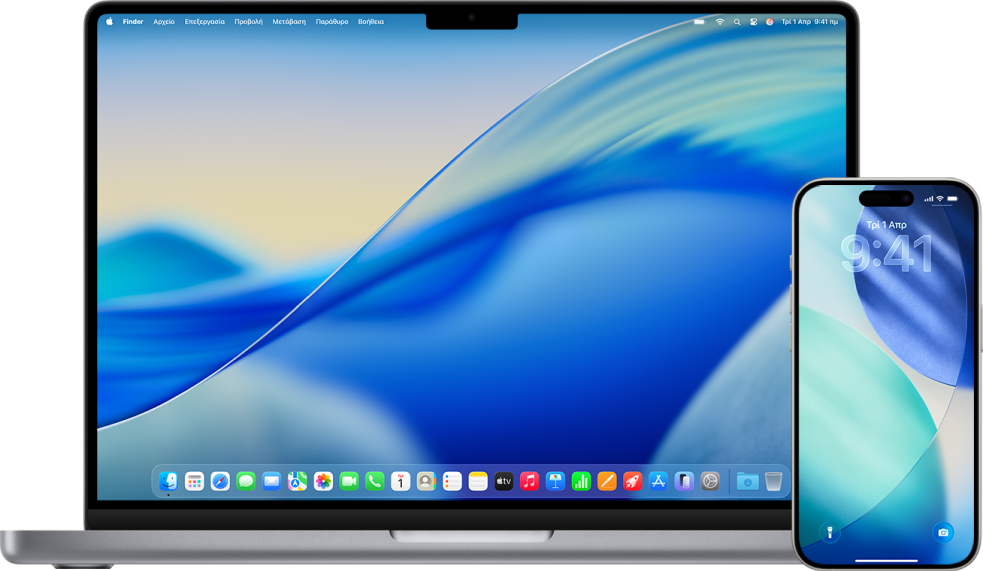
Μάθετε πώς: Για προβολή μιας εργασίας παρακάτω, επιλέξτε το κουμπί συν ![]() δίπλα στον τίτλο της.
δίπλα στον τίτλο της.
Προβολή και ανάκλξηση πρόσβασης στον Κατοπτρισμό iPhone κατά τη λήψη γνωστοποίησης
Αν ο Κατοπτρισμός iPhone είναι ενεργός ή ήταν πρόσφατα ενεργός, λαμβάνετε μια γνωστοποίηση στο iPhone σας. Μπορείτε να αγγίξετε τη γνωστοποίηση για να δείτε το ιστορικό της συνεδρία και να κάνετε ανάκληση της πρόσβασης σε ένα συγκεκριμένο Mac.
Στο iPhone σας, αγγίξτε τη γνωστοποίηση.
Εμφανίζεται μια λίστα των υπολογιστών Mac που είναι διαμορφωμένοι για Κατοπτρισμό iPhone. Εμφανίζονται επίσης πληροφορίες για τις πρόσφατες συνεδρίες, όπως πότε ξεκίνησε και πόσο διήρκεσε η συνεδρία.
Αγγίξτε «Επεξεργασία» πάνω δεξιά και μετά επιλέξτε το Mac που θέλετε να αφαιρέσετε.
Προβολή και ανάκληση πρόσβασης στον Κατοπτρισμό iPhone στο iPhone
Συμβουλή: Μπορείτε επίσης να χρησιμοποιήσετε τον Έλεγχο ασφάλειας για να δείτε πληροφορίες και να αφαιρέσετε υπολογιστές Mac. Δείτε την ενότητα Έλεγχος ασφάλειας για iPhone με iOS 16 ή μεταγενέστερη έκδοση.
Στο iPhone, μεταβείτε στις «Ρυθμίσεις»
 > « Γενικά».
> « Γενικά».Αγγίξτε «AirPlay και Συνέχιση» και μετά αγγίξτε «Κατοπτρισμός iPhone».
Εμφανίζεται μια λίστα των υπολογιστών Mac που είναι διαμορφωμένοι για Κατοπτρισμό iPhone. Εμφανίζονται επίσης πληροφορίες για τις πρόσφατες συνεδρίες, όπως πότε ξεκίνησε και πόσο διήρκεσε η συνεδρία.
Αγγίξτε «Επεξεργασία» πάνω δεξιά και μετά επιλέξτε ένα Mac για αφαίρεση.
Ανάκληση πρόσβασης στον Κατοπτρισμό iPhone στο Mac σας
Στο Mac, μεταβείτε στην εφαρμογή «Κατοπτρισμός iPhone».
Επιλέξτε «Κατοπρισμός iPhone» > «Ρυθμίσεις» στη γραμμή μενού στο πάνω μέρος της οθόνης σας.
Επιλέξτε «Ανάκληση πρόσβασης στο [όνομα του iPhone σας].
Απαίτηση Touch ID ή κωδικού για τον Κατοπτρισμό iPhone
Ορισμένες ρυθμίσεις για τον Κατοπτρισμό iPhone επιτρέπουν στις συσκευές σας να συνδέονται αυτόματα. Μπορείτε να επιλέξτε να απαιτείται έλεγχος ταυτότητας, όπως Touch ID ή ο κωδικός της συσκευής σας.
Στο Mac, μεταβείτε στην εφαρμογή «Κατοπτρισμός iPhone».
Επιλέξτε «Κατοπρισμός iPhone» > «Ρυθμίσεις» στη γραμμή μενού στο πάνω μέρος της οθόνης σας.
Επιλέξτε «Ερώτηση κάθε φορά».
Διακοπή αποστολής γνωστοποιήσεων από μια εφαρμογή
Όταν ο Κατοπτρισμός iPhone είναι ενεργός, στέλνονται γνωστοποιήσεις iPhone απευθείας στο Mac σας. Μπορείτε να απενεργοποιήσετε αυτήν την επιλογή για συγκεκριμένες εφαρμογές.
Στο iPhone, μεταβείτε στις «Ρυθμίσεις»
 > «Γνωστοποιήσεις».
> «Γνωστοποιήσεις».Επιλέξτε οποιαδήποτε εφαρμογή και απενεργοποιήστε την «Εμφάνιση στο Mac».